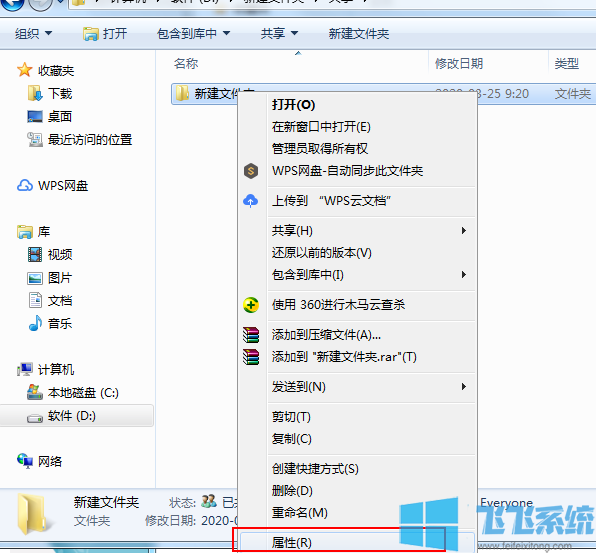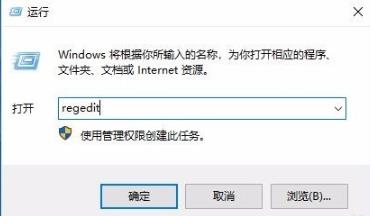登录win7系统时提示用户被停用的解决方法【图文】
- 编辑:飞飞系统
- 时间:2020-04-13
有些win7系统用户在打开电脑时可能会出现无法进入系统并且被提示“用户被停用”,这是目前使用的账号被禁用导致的。出现这个问题的原因我们暂且不去管,今天小编先教大家解决问题的方法。需要说明一下的是目前我们应该是处于账户被停用的状态,所以就无法进入系统进行操作,这时就需要在win7系统的安全模式中进行相关的操作,下面就是详细的操作方法了,大家一起来看一看吧
1、重新启动电脑,在电脑启动后按下【F8】然后在如下图所示的界面中使用键盘的方向键选择【带命令行的安全模式】并按回车键进入
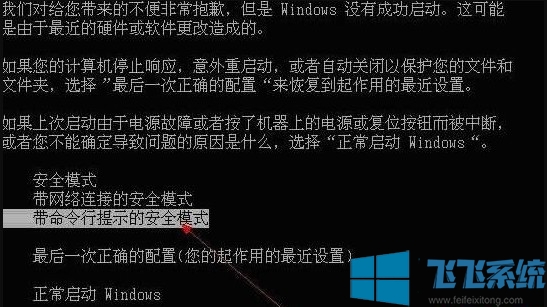
2、进入到带命令行的安全模式中后会自动打开cmd命令提示行窗口,这里输入“compmgmt.msc”后按回车键
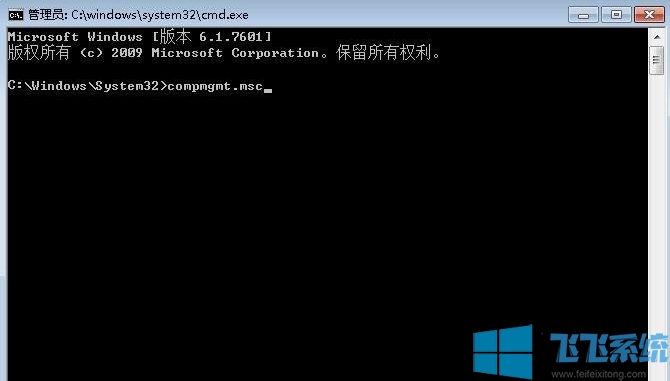
3、这时会打开一个计算机管理窗口,在窗口左侧依次点击“本地用户和组”-“用户”,然后在窗口右侧的用户列表中找到我们目前使用的用户,双击该用户打开属性窗口
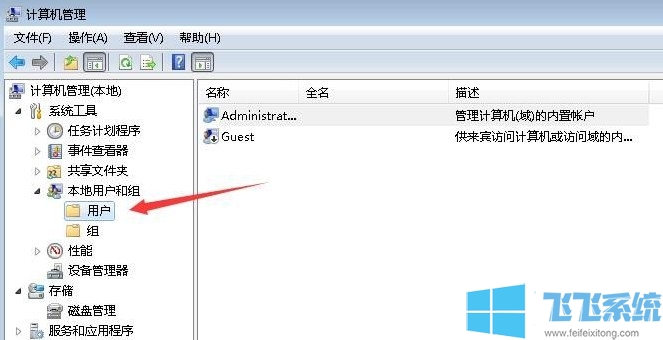
4、在打开的用户属性窗口中我们可以看到“账户已禁用”这一项目前是勾选状态,将其取消勾选然后点击“确定”,最后重新启动一下电脑就可以了
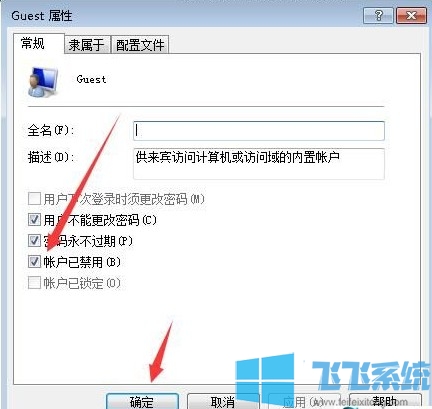
以上就是登录win7系统时提示用户被停用的解决方法,希望对大家有所帮助
登录win7系统时提示用户被停用的解决方法
1、重新启动电脑,在电脑启动后按下【F8】然后在如下图所示的界面中使用键盘的方向键选择【带命令行的安全模式】并按回车键进入
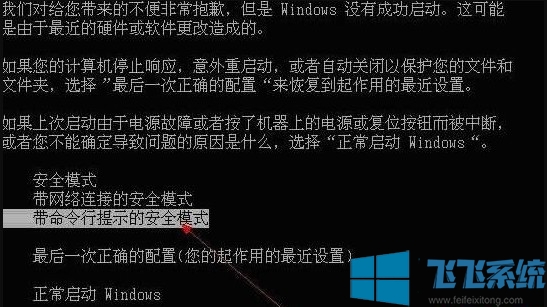
2、进入到带命令行的安全模式中后会自动打开cmd命令提示行窗口,这里输入“compmgmt.msc”后按回车键
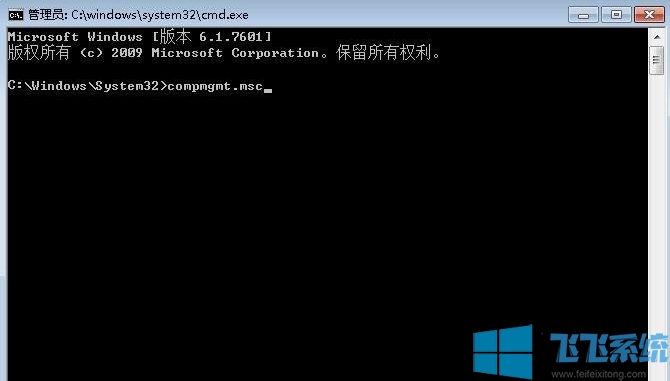
3、这时会打开一个计算机管理窗口,在窗口左侧依次点击“本地用户和组”-“用户”,然后在窗口右侧的用户列表中找到我们目前使用的用户,双击该用户打开属性窗口
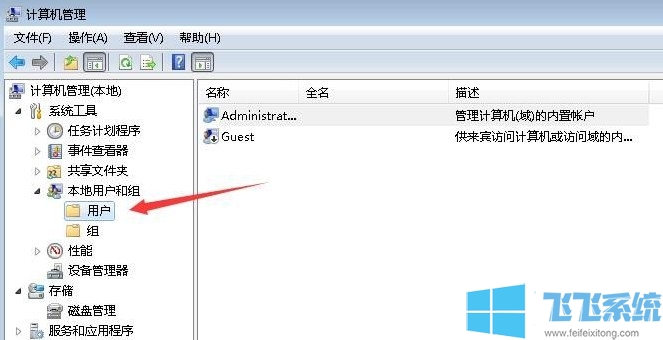
4、在打开的用户属性窗口中我们可以看到“账户已禁用”这一项目前是勾选状态,将其取消勾选然后点击“确定”,最后重新启动一下电脑就可以了
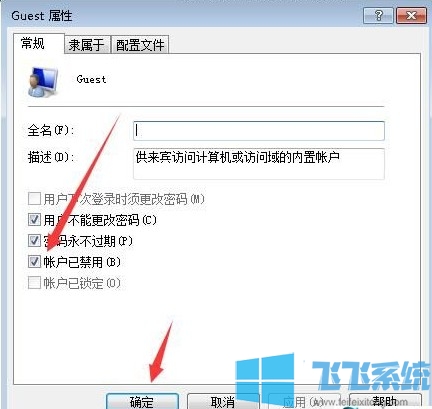
以上就是登录win7系统时提示用户被停用的解决方法,希望对大家有所帮助